Waa maxay Maareynta Disk-ga & sida loo isticmaalo?
Dhammaantiin waad aragteen, markaad furto File Explorer , faylal badan ayaa halkaas laga heli karaa sida Windows (C:), Soo-kabashada(Recovery) (D:), Mugga Cusub(New) (E:), Mugga Cusub(New) (F:) iyo qaar kaloo badan. Weligaa ma la yaabtay, dhammaan faylalkan ma si toos ah ayaa loogu heli karaa PC ama Laptop, mise qof ayaa abuuraya. Waa maxay faa'iidada dhammaan faylashaas? Ma tirtiri kartaa galalkan ama ma samayn kartaa wax isbedel ah oo ku saabsan iyaga ama lambarkooda?
Dhammaan su'aalaha kor ku xusan waxay jawaabahooda ku heli doonaan maqaalkan hoose. Bal aynu eegno waa maxay galalkani yaase maamula? Dhammaan faylalkaas, macluumaadkooda, maamulkooda waxaa gacanta ku haya utility Microsoft oo lagu magacaabo (Microsoft)Management Disk(Disk Management) .

Waa maxay Maamulka Disk-gu?(What is Disk Management?)
Maareynta Disk-gu(Disk Management) waa utility Windows-ka Microsoft(Microsoft Windows) kaas oo u oggolaanaya in si buuxda loo maareeyo qalabka disk-ku-saleysan. Waxaa markii hore lagu soo bandhigay Windows XP oo waa kordhinta Console Maamulka Microsoft(Microsoft Management Console) . Waxa ay awood u siinaysaa isticmaalayaasha in ay eegaan oo ay maamulaan disk-yada lagu rakibay PC-gaaga ama Laptop-yadaada sida Hard Disk-yada ( Internal and External ), disk-ga indhaha, flash-ka, iyo qaybaha la xidhiidha iyaga. Maareynta Disk-(Disk Management) ga waxa loo isticmaalaa in lagu habeeyo darawallada, qaybinta hard drives-ka, lagu magacaabo magacyo kala duwan darawallada, beddelista xarafka wadista iyo hawlo kale oo badan oo la xidhiidha saxanka.
Maareynta Disk-gu(Disk Management) hadda waxa laga heli karaa dhammaan Windows -yada , tusaale ahaan Windows XP , Windows Vista , Windows 7 , Windows 8, Windows 10. In kasta oo laga heli karo dhammaan nidaamyada Windows(Windows) -ka, maamulka Disk-gu(Disk Management) waxa uu leeyahay farqi yar oo u dhexeeya nooca Windows iyo midka kale.
Si ka duwan software-yada kale ee laga heli karo kombuyuutarrada leh jid-gaabyada si toos looga galo Desktop ama Taskbar ama Start Menu , Maamulka Disk-(Disk Management) ku ma laha wax gaaban oo si toos ah looga galo Start Menu ama Desktop . Sababta oo ah ma aha barnaamij la mid ah dhammaan software-yada kale ee laga heli karo kombayutarka.
Maadaama aan la heli karin jid gaaban, macnaheedu maaha inay waqti badan qaadanayso in la furo. Waxay qaadataa wakhti aad u yar, tusaale ahaan dhowr daqiiqo ugu badnaan in la furo. Sidoo kale, aad bay u fududahay in la furo Maareynta Disk-ga(Disk Management) . Aan aragno sida.
Sida loo Furo Maamulka Disk-ga gudaha Windows 10(How to Open Disk Management in Windows 10)
Hubi inaad abuurto barta soo celinta(create a restore point) haddii ay wax qaldamaan.
Habka 1: Fur Maareynta Disk-ga Adigoo isticmaalaya Control Panel(Method 1: Open Disk Management Using Control Panel)
Si aad u furto Maaraynta Disk-ga(Disk Management) adoo isticmaalaya Control Panel raac talaabooyinkan:
1. Fur Control Panel adiga oo raadinaya adiga oo isticmaalaya baararka raadinta(Search) oo ku dhufo badhanka geli ee kiiboodhka(Keyboard) .

2. Guji Nidaamka iyo Amniga.(System and Security.)

Fiiro gaar ah: (Note:) Nidaamka(System) iyo Ammaanka(Security) ayaa laga helaa Windows 10 , Windows 8 iyo Windows 7 . Windows Vista , waxay u noqon doontaa System and Maintenance , Windows XP , waxay noqon doontaa Performance and Maintenance .
3. Under System and Security , guji qalabka maamulka.( Administrative tools.)

4. Inside Aaladaha Maamulka, laba-guji Maareynta Kombiyuutarka.(Computer Management.)

5. Gudaha Maareynta Kumbuyuutarka(Computer Management) , dhagsii Kaydinta.(Storage.)
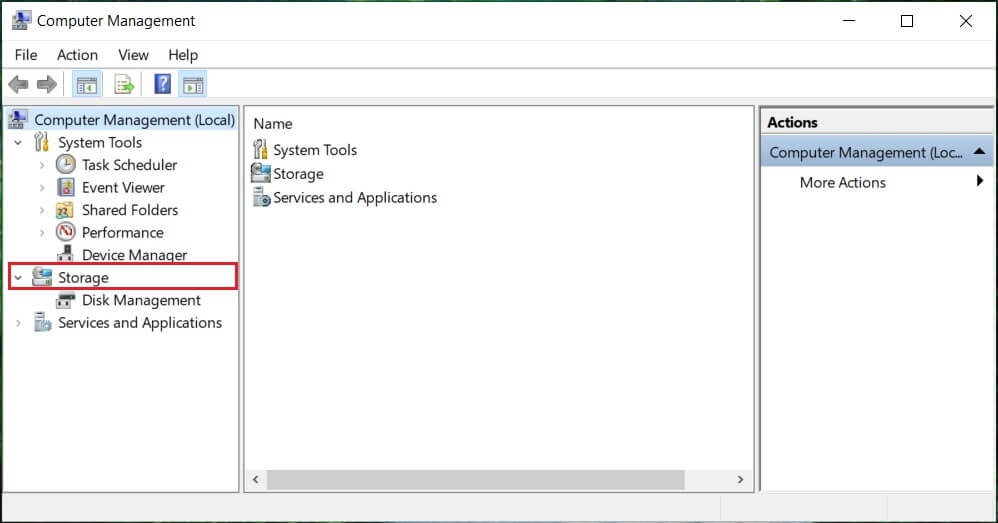
6. Hoosta Kaydinta, dhagsii Maamulka Disk-ga(Disk Management) kaas oo laga heli karo daaqada bidix ee hoosteeda.
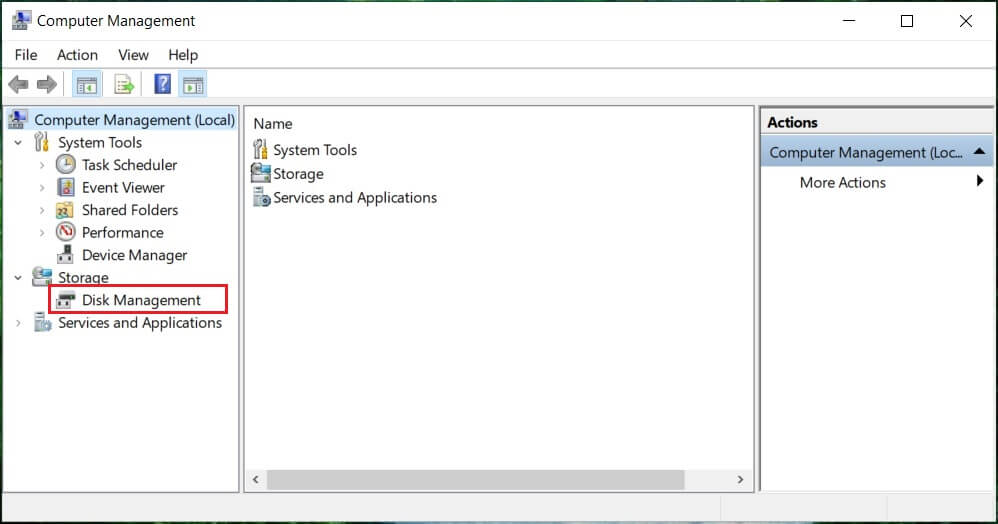
7. Hoos waxaa ka muuqan doona shaashadda Maamulka Disk- ga.(Disk Management)

Fiiro gaar ah:(Note:) Waxay qaadan kartaa dhowr ilbiriqsi ama ka badan in la soo shubo.
8. Hadda, Maamulka Disk-(Disk Management) gaagu wuu furan yahay. Waxaad ka arki kartaa ama maamuli kartaa darawallada diskooga halkan.
Habka 2: Fur Maareynta Disk-ga Adigoo Adeegsanaya Sanduuqa Wadahadalka(Method 2: Open Disk Management Using Run Dialog Box)
Habkani waxa uu quseeyaa dhammaan noocyada kala duwan ee Windows waana uu ka dhaqso badan yahay habkii hore. Si aad u furto Maamulka Disk(Disk Management) adiga oo isticmaalaya Run Dialog Box , raac tillaabooyinka hoose:
1. Ka raadi Run (Desktop app) adigoo isticmaalaya bar-raadinta oo ku dhufo Gelida(Enter) kumbuyuutarka.
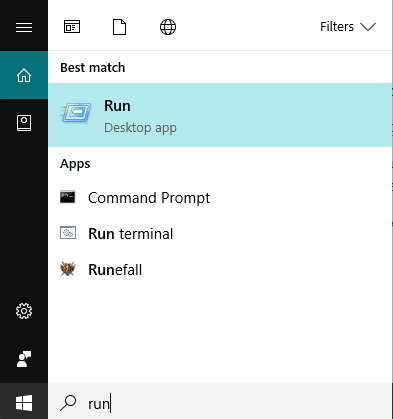
2. Ku qor amarka hoose goobta furan(Open) oo guji OK:
diskmgmt.msc

3. Hoos waxaa ka muuqan doona shaashadda Maamulka Disk- ga.(Disk Management)

Hadda Disk Management waa furan yahay, oo waxaad u isticmaali kartaa qaybinta, beddelista magacyada iyo maamulida darawallada.
Sida loo isticmaalo Maareynta Disk-ga gudaha Windows 10(How to use Disk Management in Windows 10)
Sida Loo Yareeyo Xusuusta Disk-ga iyadoo la isticmaalayo Maamulka Disk-ga(How To Shrink A Disk Memory using Disk Management)
Hadii aad rabto in aad iska yarayso disk kasta, yacni xasuustiisa iska dhimo, raac talaabooyinkan hoose:
1. Midig ku dhufo diskka aad rabto inaad hoos u dhigto(disk you want to shrink) . Tusaale ahaan: Halkan, Daaqadaha(Windows) (H :) waa la duminayaa. Markii hore, cabbirkeedu waa 248GB.

2. Guji mugga yaraynta(Shrink Volume) . Shaashada hoose ayaa soo bixi doonta

3. Geli MB qadarka aad rabto si aad u yarayso booska saxankaas gaarka ah kadibna guji Shrink.(Click on Shrink.)

Fiiro gaar ah:(Note:) Waxaa laga digayaa inaadan isku dumin karin wax ka baxsan xad gaar ah.
4. Ka dib markii uu yaraado mugga (H :), Maareynta Disk-gu(Disk Management) waxay u ekaan doontaa sida hoos lagu sheegay.

Hadda Volume H waxa uu hayn doonaa xasuus yar, qaarna waxa loo calaamadayn doonaa kuwo aan hadda la qoondayn(unallocated) . Cabbirka mugga saxanka H ka dib marka uu yaraado waa 185 GB iyo 65 GB waa xusuusta bilaashka ah ama aan la qoondayn.
Samee Hard Disk cusub oo ku samee qaybo ka mid ah Windows 10(Set Up New Hard Disk & Make Partitions In Windows 10)
(Above)Sawirka sare ee Maareynta Disk(Disk Management) -gu wuxuu muujinayaa waxa wadista iyo qaybsiyada hadda laga heli karo kombiyuutarka. Haddii ay jirto meel aan la qoondayn oo aan la isticmaalin, waxay ku calaamadin doontaa madow, taas oo macnaheedu yahay aan la qoondayn. Haddii aad rabto inaad sameyso qaybo badan raac talaabooyinkan hoose:
1.Right-guji xusuusta aan(unallocated memory) la qoondeeyn .

2. Guji mugga cusub ee fudud.(New Simple Volume.)
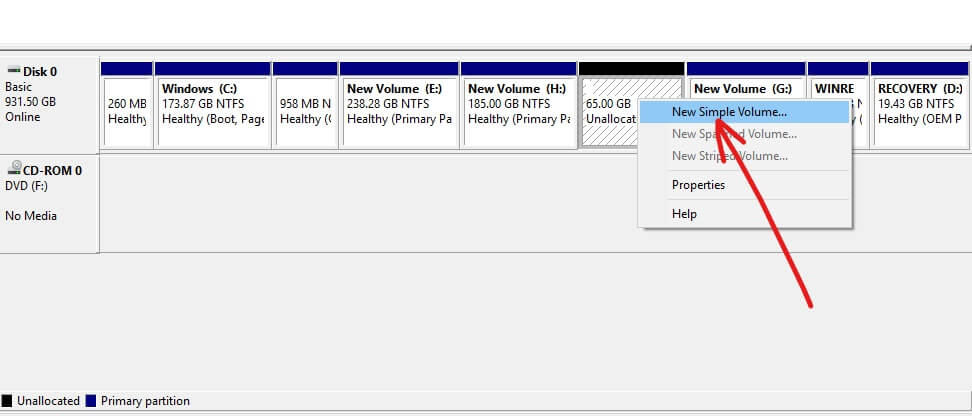
3. Guji Next.

4. Geli cabbirka diskooga cusub(Enter the new disk size) oo guji Next.
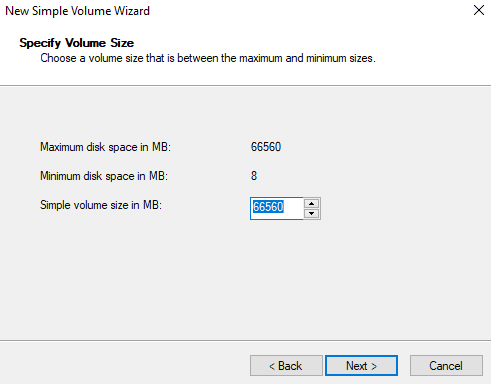
Xusuusin: (Note:) Geli(Enter) cabbirka saxanka inta u dhaxaysa booska ugu badan ee la siiyay iyo booska ugu (Maximum)yar(Minimum) .
5. Ku qor warqadda Disk cusub(Assign the letter to new Disk) oo guji Next.

6. Raac tilmaamaha oo guji Next si aad u sii wadato.

7. Guji dhame.(Finish.)

Mug disk cusub oo leh xusuusta 60.55 GB ayaa hadda la abuuri doonaa.
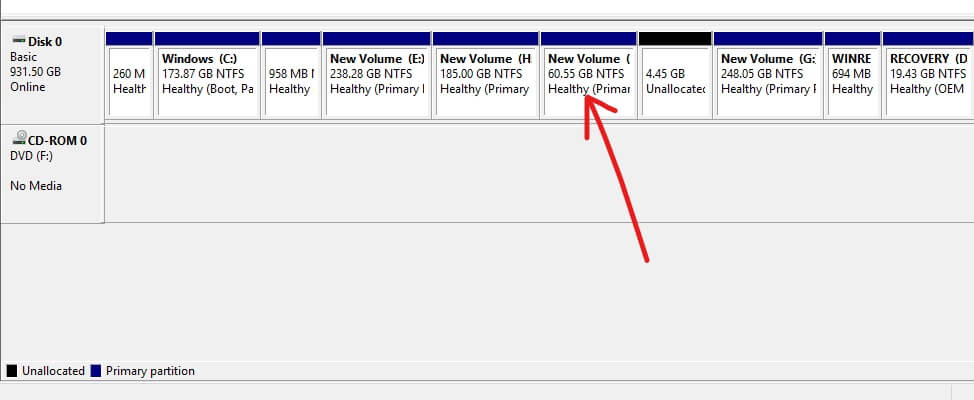
Sida loo beddelo xarafka wadista iyadoo la isticmaalayo Maamulka Disk(How to change a drive letter using Disk Management)
Haddii aad rabto inaad bedesho magaca darawalka, ie inaad rabto inaad bedesho xarafkiisa ka dibna raac tillaabooyinka hoose:
1. Maaraynta Disk(Disk Management) -ga, midig-guji darawalka aad rabto inaad bedesho.

2. Guji Bedel Warqada Wadista iyo Wadooyinka.( Change Drive Letter and Paths.)

3. Guji Bedel(Click on Change) si aad u bedesho xarafka wadista.

4. Ka dooro xaraf cusub oo aad rabto in aad ku qorto(Choose a new letter you want to assign) liiska hoos u baxa oo guji OK.
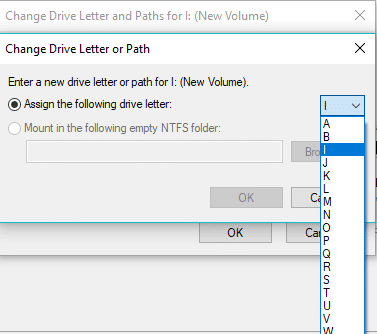
Markaad sameyso tillaabooyinka kore, warqadaada wadista waa la beddeli doonaa. Markii hore, oo aan hadda u beddelay J.(which was I now changed to J.)
Sida loo tirtiro Drive ama Partition gudaha Windows 10(How to delete a Drive or Partition in Windows 10)
Haddii aad rabto inaad ka tirtirto darawal gaar ah ama qayb ka mid ah daaqada, raac tillaabooyinka hoose:
1.In Maareynta Disk-ga, midig-guji darawalka aad rabto inaad tirtirto.( right-click on the drive you want to delete.)
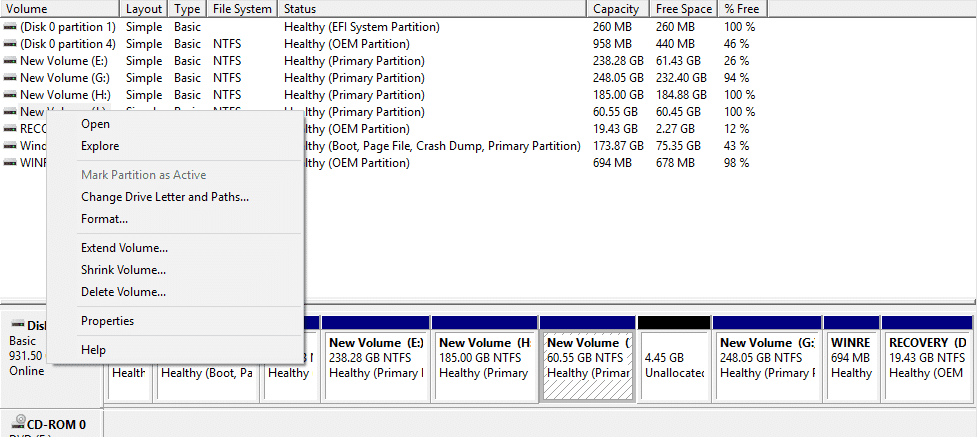
2. Guji mugga tirtirka.( Delete Volume.)

3. Sanduuqa digniinta ee hoose ayaa soo bixi doona. Guji (Click)Haa(Yes.) _
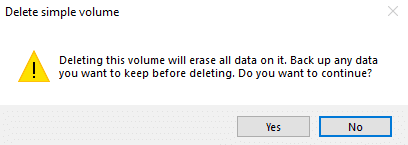
4. Wadaadkaaga waa la tirtiri doonaa, isaga oo ka tagaya booska uu ku jiro meel aan la cayimin.
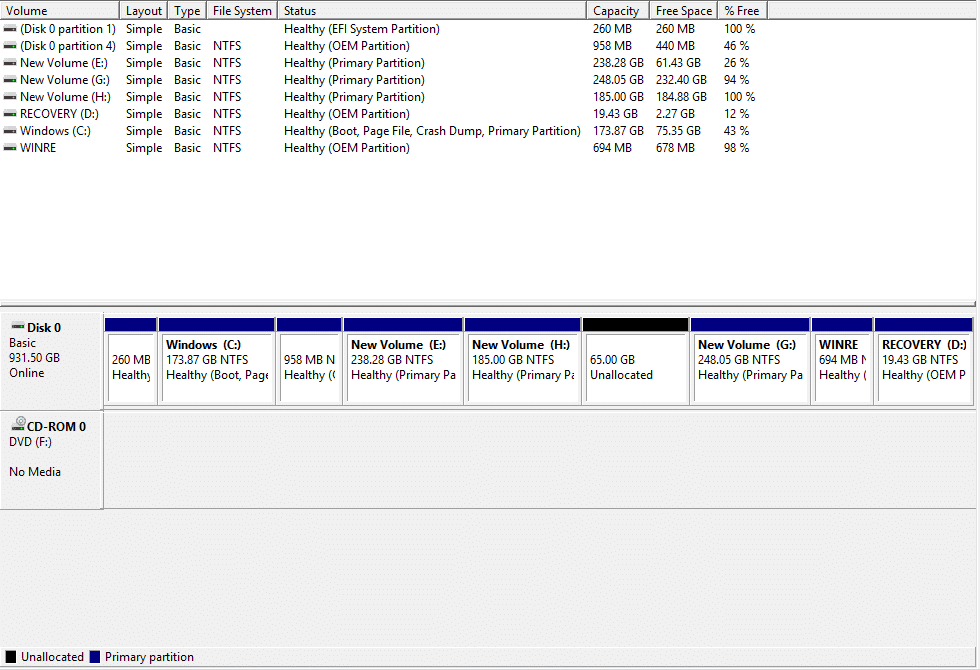
lagu taliyay:(Recommended:)
- Midig, Guji adiga oo isticmaalaya kiiboodhka Windows
- La wadaag Jadwalka Google-kaaga Qof kale(Share Your Google Calendar With Someone Else)
- Ka qari Liiska saaxiibbadaada Facebook qof walba(Hide Your Facebook Friend List from Everyone)
- Fix ma daari karo Daafaca Daaqadaha(Fix Can’t Turn ON Windows Defender)
Waxaan rajeynayaa in maqaalkani uu ahaa mid waxtar leh oo aad hadda si fudud u isticmaali karto Maareynta Disk gudaha Windows 10( Use Disk Management in Windows 10 ) si aad u yareyso diskka, u dejiso mid cusub oo adag, bedesho xarafka wadista, tirtirto qayb, iwm. laakiin haddii aad wali hayso wax su'aalo ah oo ku saabsan casharkan ka dibna xor u noqo. si aad u waydiiso qaybta faallooyinka.
Related posts
Hagaaji: Hard Drive-ka Cusub oo aan ka muuqan Maamulka Disk (2022)- TechCult
Maareynta Disk-ga oo aan shaqaynayn, ku shubnayn ama kama jawaabin gudaha Windows 11/10
Sida loo furo Management Disk in Windows 11/10
Kudar Dhamaan Hawlaha iyo Maaraynta Disk-ga Gudida Xakamaynta gudaha Windows 11/10
7 shay oo aad ku samayn karto qalabka Maamulka Disk-ga, gudaha Windows
Daar ama dami Kootada Disk-ga gudaha Windows 10
3 Siyaabood oo lagu hubiyo in Disk-gu uu isticmaalo qaybta MBR ama GPT gudaha Windows 10
17 siyaabood oo loo hagaajiyo Dota 2 Disk Write Error
Hagaaji 100% Isticmaalka Disk-ga ee Maamulaha Hawsha gudaha Windows 10
Hagaaji Isticmaalka Disk-ga Sare ee WSAPPX gudaha Windows 10
9 siyaabood oo lagu furto qalabka Maamulka Disk ee Windows (dhammaan noocyada)
Ku hagaaji Khaladaadka Nidaamka Faylka ee Hubinta Utility Disk (CHKDSK)
Sida loo sameeyo Disk ama Drive gudaha Windows 10
Hagaaji Ntoskrnl.exe Isticmaalka Disk-ga Sare
Hagaaji High CPU iyo dhibaatada isticmaalka Disk ee Windows 10
Hagaaji qaladka Disk-ka ee Steam Corrupt Windows 10
Ku hagaaji WaasMedicSVC.exe Isticmaalka Disk-ga Sare ee Windows 10
Sida loo hagaajiyo PC-ga ma soo dhejin doonto
11 Siyood Oo Lagu Hagaajiyo Cilada Maaraynta Xusuusta (GUIDE)
Hagaaji Adeeg bixiyaha: Nidaamka Maxalliga ah (svchost.exe) CPU sare iyo Isticmaalka Disk
